Hỗ trợ tư vấn
Tư vấn - Giải đáp - Hỗ trợ đặt tài liệu
Mua gói Pro để tải file trên Download.vn và trải nghiệm website không quảng cáo
Tìm hiểu thêm » Hỗ trợ qua ZaloSkype cho phép bạn kết nối và trò chuyện với bạn bè ở bất kỳ đâu trên thế giới một cách dễ dàng và nhanh chóng. Khi sử dụng Skype bạn có thể tạo nhóm chat, chặn tin nhắn hoặc cuộc gọi, chat nhiều cửa sổ, chat nhiều nick trên cùng một máy...
Thú vị hơn, Skype còn cung cấp tính năng cho phép trò chuyện với bạn bè Facebook ngay trên nick Skype thay vì phải truy cập vào tài khoản Facebook như thông thường. Với cách làm này sẽ giúp bạn tiết kiệm thời gian mà vẫn chat chit thoải mái với bạn bè của mình.
Vậy bạn đã biết sử dụng tính năng này thế nào chưa? Mời bạn cùng Download.vn tìm hiểu cách kết nối tài khoản Facebook với Skype:
Bước 1: Mở Skype lên và đăng nhập vào tài khoản của mình. Trên giao diện chương trình nhấn vào phần Contacts, sau đó click chuột vào nút xổ xuống cạnh chữ All và chọn Facebook.
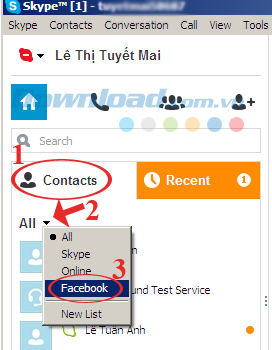
Bước 2: Trong cửa sổ tiếp theo nhấn vào nút Connect to Facebook. Sau đó nhập email hoặc số điện thoại và mật khẩu Facebook của bạn vào form đăng nhập, rồi nhấn nút Đăng nhập.
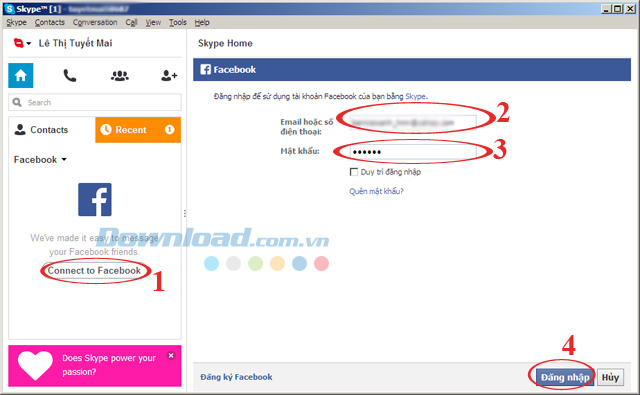
Bước 3: Nhấn nút Đồng ý để chấp nhận các điều khoản sử dụng và các chính sách riêng tư.
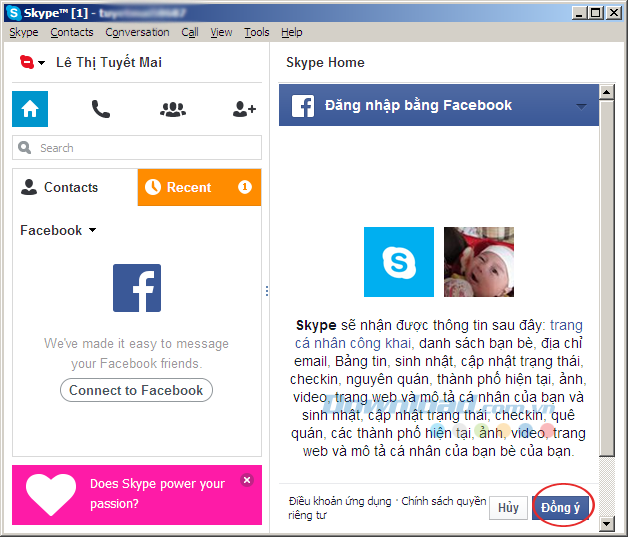
Bước 4: Tiếp tục nhấn Đồng ý một lần nữa.
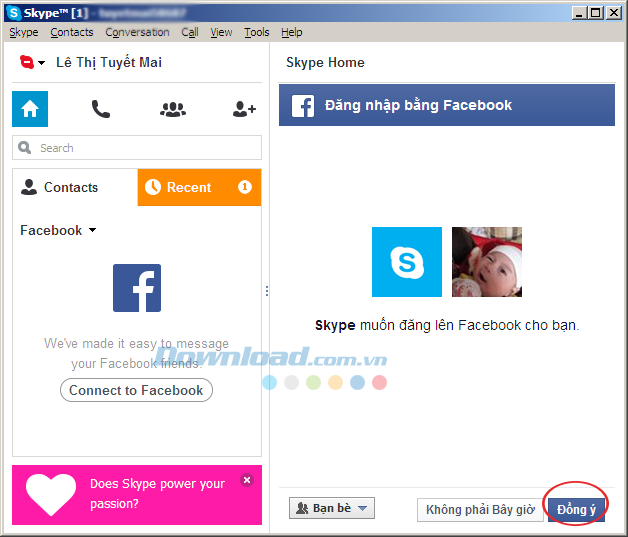
Bước 5: Bây giờ trong phần danh bạ Skype đã xuất hiện bạn bè Facebook của bạn (bên dưới những tài khoản này có chữ Facebook). Cũng tại đây, bạn có thể xem các thông tin cập nhật trên tường, tham gia bình luận, like...
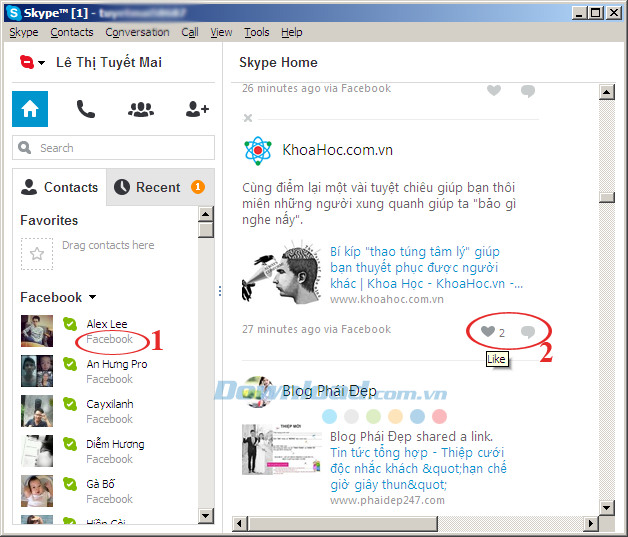
Giờ đây, bạn có thể kết nối và trò chuyện với bạn bè của mình ngay trên Skype rồi. Rất đơn giản và tiện lợi phải không các bạn?
Ngoài ra, có thể sử dụng thêm một số phần mềm như: Zalo, Yahoo, Viber... để chat chit, gọi điện, nhắn tin video miễn phí.
Theo Nghị định 147/2024/ND-CP, bạn cần xác thực tài khoản trước khi sử dụng tính năng này. Chúng tôi sẽ gửi mã xác thực qua SMS hoặc Zalo tới số điện thoại mà bạn nhập dưới đây: